Kako ponastaviti geslo uporabniškega računa Windows s pomočjo lazesoft -a Obnovi moje geslo

- 852
- 7
- Pablo Johnson
Za organizacijo zaščite računovodstva Windows uporabniki pogosto nastavijo geslo s funkcijo vgrajenega sistema. To vam omogoča, da omejite dostop do osebnih podatkov in nastavitev, kar je zelo priročno, če računalnik uporablja več ljudi. Če želite vnesti uporabniški profil na začetku sistema, boste morali vnesti imenovano geslo. Tako nepooblaščene osebe, ki nimajo teh informacij, ne bodo mogle izkoristiti te priložnosti.

Toda kot kaže praksa, se včasih sredstva za zaščito zasebnosti in nastavitev pred posredovanjem nekoga drugega obrnejo proti lastnikom samega računa. Gesla so pogosto pozabljena in tudi če so nekje zabeležena, se lahko izgubijo. Situacija je v popolnem veselju, ko je profil edini in uporabnik ima administrativni dostop do računalnika. Ne bo mogoče iti po vhodnem zaslonu v sistemu Windows, ne da bi vnesli geslo, kar pomeni, da se ne bo izšlo in vstopilo v operacijski sistem.
Za rešitev problema pomanjkanja dostopa do lokalnega profila lokalnega skrbnika sploh ni potrebno znova namestiti oken, gesla pa lahko spremenite in uporabite pogon OS Recovery Drive/USB pogon. Obstaja pa tudi lažja rešitev - z uporabo brezplačnega programa za obnovitev mojega gesla, ki omogoča ponastavitev zaščite pred paro. Za postopek boste morali uporabiti drug računalnik in nalaganje bliskovnega pogona USB s pripomočkom za ponastavitev gesla.
Opis programa
LAZESOFT Recover Moje geslo je program brezplačen za osebno uporabo, ki vam omogoča ponastavitev pozabljenega gesla za račun v skoraj vseh izdajah Windows (10, 8.1, 8, 7, Vista, XP, 2000), znova namestite geslo, odklenite uporabniški profil, vključno z administrativnim dostopom. Programska oprema podpira datotečne sisteme 32x in 64-bitni OS, FAT, FAT32 in NTFS ter načine nalaganja UEFI in BIOS. Poleg tega obnovitev moje geslo podpira različne vrste in konfiguracije diskov, vključno z IDE, SATA, USB, SCSI, SAS, RAID.
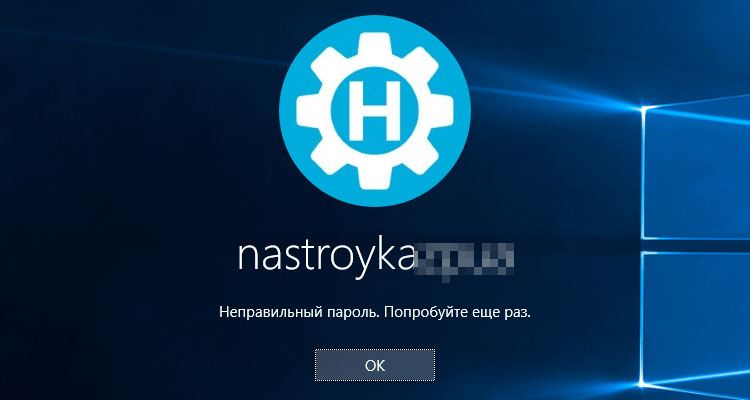
Utility ponuja enake možnosti kot plačana orodja za ponastavitev gesel, za katerega je značilen priročen in razumljiv vmesnik (čeprav je v angleščini), ga je enostavno namestiti in ga je enostavno upravljati. Geslo lahko ponastavite s CD/DVD -jem ali USB zagonskim pogonom, možnost njenega ustvarjanja je prisotna v samem programu.
Utility Recovery My Gesla je del lazisoft -ovega večfunkcionalnega programskega kompleksa za obnovitve, ki poleg njega vključuje tudi izdelke za obnovitev sistema Windows, podatke ali izgubljeni disk trde ali druge medije, pa tudi za delo z njimi (kloniranje, diski, diski, diski, diski, diski, diski, diski, diski, diski, diski ustvarjanje varnostnih kopij in drugih orodij). Hkrati lahko vsako od štirih aplikacij kompleta prenesete ločeno, ne odvisno drug od drugega.
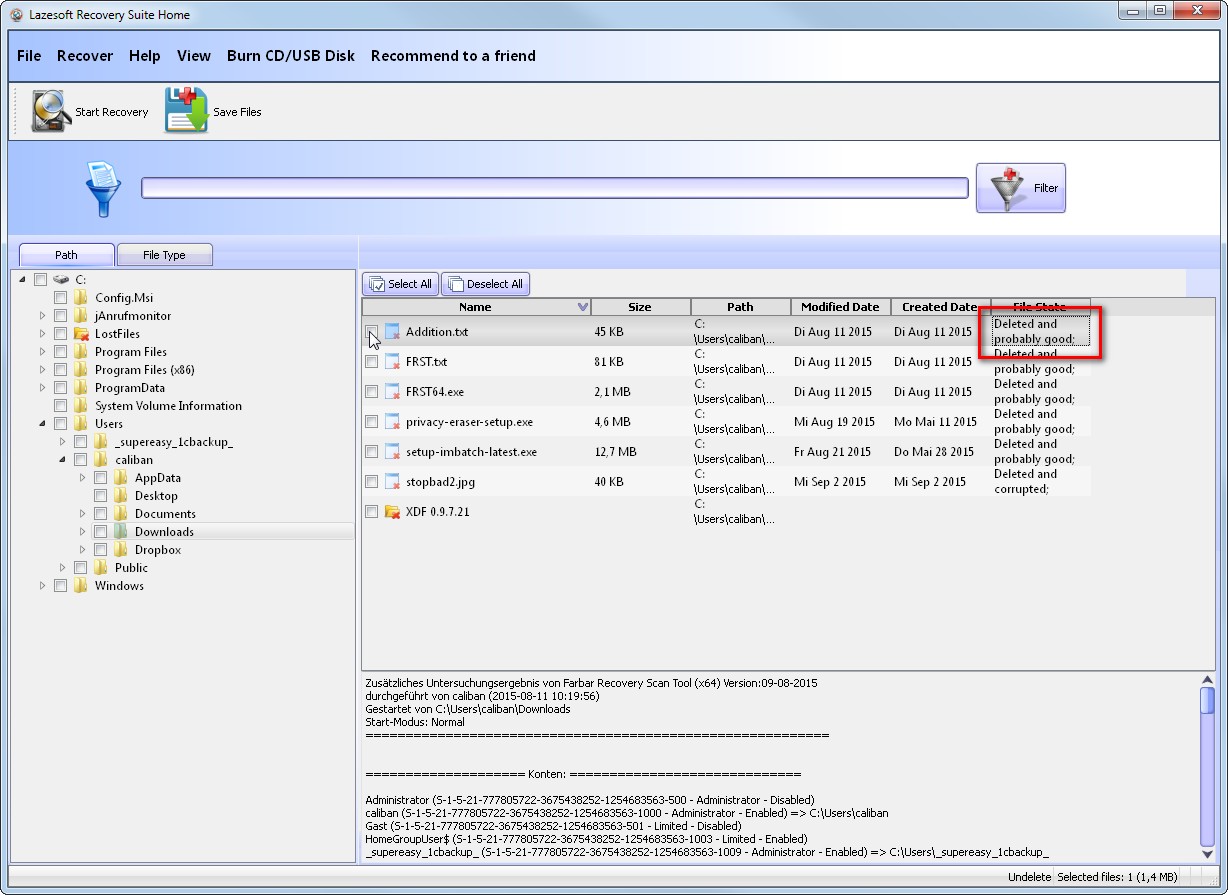
Delujoč
Lazisoft Recovery Moje pripomočke za geslo vključujejo:
- Zajamčena obnova pozabljenih gesel uporabniških profilov, vključno z lokalnim računom skrbnika.
- Ponastavitev gesla Domel.
- Samodejno določanje vseh operacijskih sistemov, nameščenih na napravi.
- Pridobivanje tipk iz izdelkov iz inoperacijskega OS.
- Odklepanje računov.
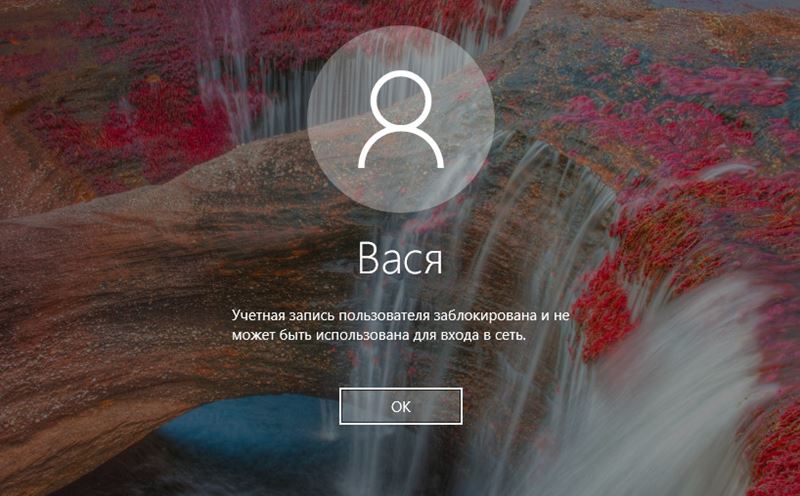
- Odpiranje in vključitev uporabniških profilov.
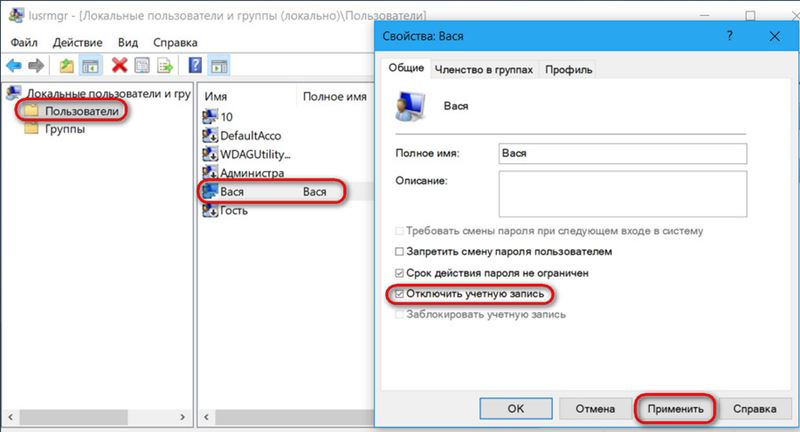
- Odklop parametra, ki je odgovoren za trajanje gesel.
Poleg glavne funkcionalnosti program ponuja tudi možnost ustvarjanja slike pogona in zapisovanje na optičnem disku ali pogonu USB.
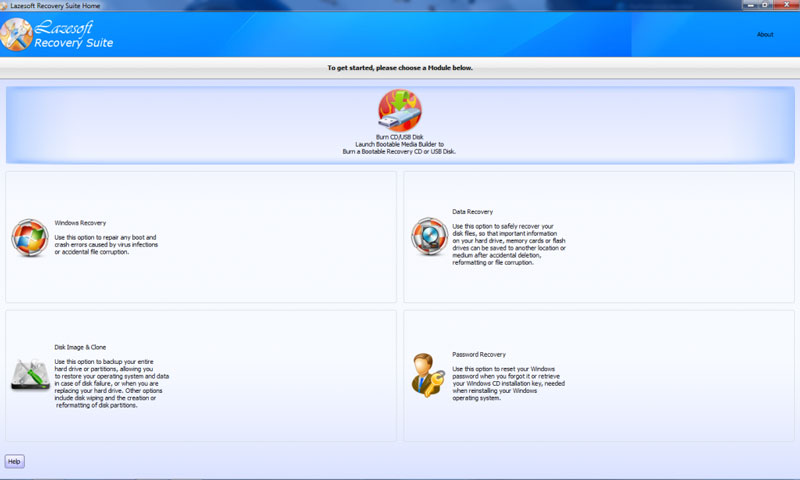
Kako delati s programom
Komani je preprost pri upravljanju in kljub angleškemu vmesniku, ki je v angleščini, v postopku njegove uporabe ne bo težav niti pri neizkušenem uporabniku. Če se soočate s potrebo po obnovi ali ponastavitvi gesla računa, bo ta programski izdelek postal ena najhitrejših in najučinkovitejših rešitev za odpravo problema. Navodila o delu s programom vključuje več stopenj, vseh dejanj ni težko izpolniti. Podrobneje razmislimo, kako uporabiti lazisoft Recovery My Genslue Orodje:
- Prenesite in namestite aplikacijo v drug računalnik. Namestitev se izvaja standardno, namestitvena datoteka se prenese s uradnega spletnega mesta programa, nato pa se zažene in sam postopek namestitve programske opreme je samodejno. Uporabnik se mora dogovoriti le s pogoji uporabe in določiti pot namestitve, če ne ustreza privzeti izbrani izbrani. Ko prenesete kompleks Lazesoft Recovery Suite, lahko nato izberete orodje za reševanje določene težave.

- Zaženite programsko opremo in kliknite "Burn CD/USB disk".
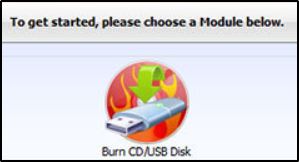
- Izberite različico sistema Windows, ki se uporablja v ciljni napravi, kliknite "Naprej".
- V naslednjem oknu lahko izberete vrsto zagonskega pogona, ki ga bomo ustvarili. Poleg tega lahko ustvarite in shranite ISO-sliko, da kasneje napišete disk ali bliskovni pogon. Izberite možnost in kliknite gumb »Start«.
- Če je uporabljen USB pogon, je treba pred postopkom kopirati podatke, ki so na voljo na njem, saj program oblikuje bliskovni pogon pri snemanju.
- Pomožnico po začetku postopka bo naložilo potrebne komponente s spletnega mesta Microsoft, čakamo na konec. Strinjamo se, da bomo pri zahtevanju programa programa za medije pritisnili gumb "Da".
- Nato se domneva, da na koncu postopka ustvarite zagonski CD/DVD ali USB pogon, kliknite "zaključek" in odstranite disk/bliskovni pogon.
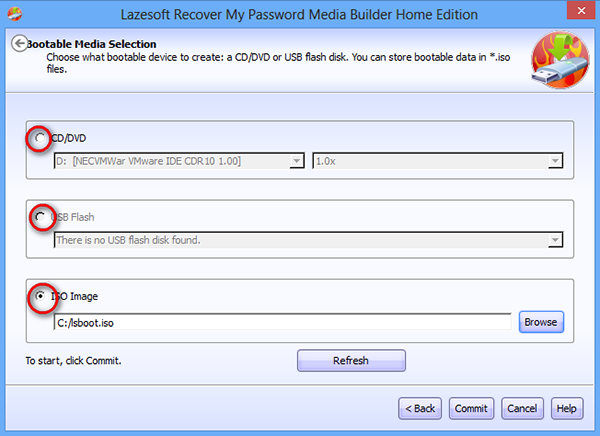
- Ko je ustvarjen zagonski pogon iz Lazesoft, je moje geslo ustvarjeno, je treba iz njega prenesti računalnik, na katerem naj bi se ponastavil z geslom. Hkrati je pomembno, da se prepričate, da je v nastavitvah BIOS nalaganje od odstranljivih medijev aktivno (prioriteta je nastavljena v razdelku za zagon, ne glede na to.
- Ko se nalagate, izberite možnost lazisoft v živo, kliknite Enter. Čakamo, da se računalnik naloži s pogona, po katerem pridemo v glavni meni programa Recovery My Genslue, tukaj izberemo "Obnovitev gesla", da nadaljujemo.
- V naslednjem oknu kliknite »Naprej«. Če je nameščenih več nameščenih OS, bo treba izbrati potrebno s seznama Drop -Down, če je operacijski sistem eden, samo kliknite »Naprej«.
- Zdaj izberemo račun na seznamu, katerega geslo je treba opustiti. Spet kliknite "Naprej".
- Na zadnji stopnji postopka ostaja le, da kliknete gumb "Ponastavi/odkleni", da izvedete ponastavitev gesla, nato pa "zaključite". Po tem znova zaženite napravo. Geslo uporabniškega profila bo padlo.
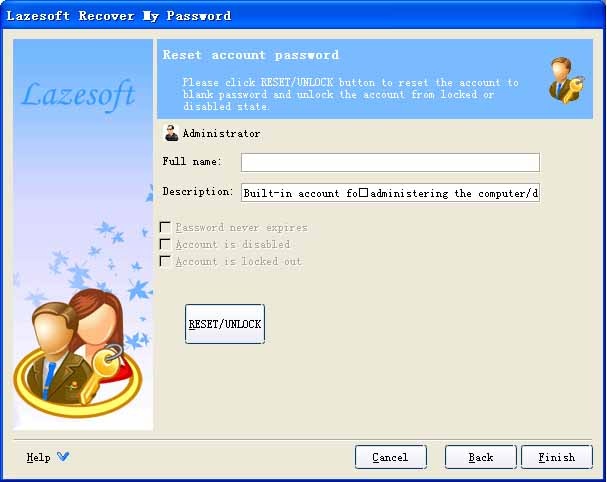
Program vsebuje tudi smernice za uporabo funkcionalnosti (v levi enoti glavnega menija), čeprav so navedena navodila dovolj za rešitev te težave.
Kot že omenjeno, je pripomoček del programskega kompleksa, ki je vključen, vključno z orodjem za obnovitev sistema Lazesoft Windows, ki je celovita rešitev za odpravljanje težav z nalaganjem sistema, pridobivanje pomembnih podatkov in obnovitvene odseke.
Za uporabo pripomočka je potreben čist disk za ustvarjanje zagonskega pogona (tako kot v navodilih za uporabo gesla Recovery My, morate klikniti "Burn CD/USB disk" in postopek nadaljevati na podoben način). Po teh dejanjih lahko uporabite tudi zmogljivosti obnovitve sistema Windows. Programski kompleks vključuje tudi orodje za obnovitev podatkov (lahko ga zabeleži tudi na nosilcu), da obnovi izgubljene podatke zaradi oblikovanja ali poškodbe trdega diska, vpliva virusov, napak itd. D., kot tudi večfunkcionalna slika in klon diskov. Slednje ponuja veliko priložnosti za delo s podatki in odseki, na primer kloniranje, varnostno kopijo in druge.
- « Kako spremeniti usmerjevalnik v reipiter z lastnimi rokami
- Kaj storiti, če se na iPhone izgubijo stiki in kako jih obnoviti »

